[导读]你与你的朋友,家人是不是都喜欢照相?如果拍摄出来的照片太过强差人意,你是不是想修饰美化一下呢?在这篇ps教程中,我将为大家介绍相片润饰的基础知识,并详细为大家讲解润饰过程的每个步骤。
6、优艾设计网_PS自学使用不透明度为15%左右的黑色画笔涂抹眼睛的周围,添加一些眼影的效果。
使用修复画笔工具去除眼睛角的皱纹。
使用一个新图层,在眼白的地放涂抹一些白色,然后设置图层混合模式为“颜色”。

7、合并你的所有图层,然后添加一个色阶调整图层和曲线调整图层,如图所示。选择“图层―新建调整图层”

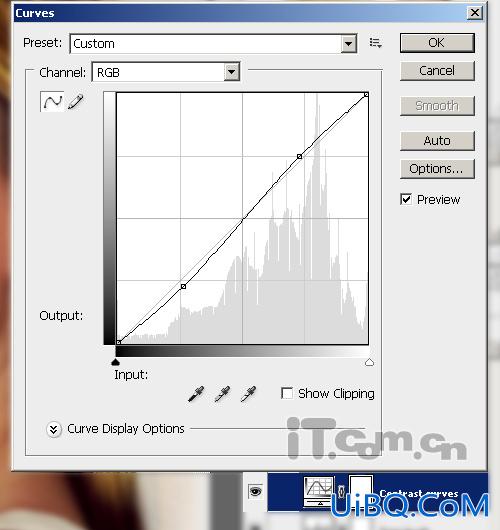
最后你还可以使用色相/饱和度来调整人物的嘴唇,使用嘴唇更明艳动人,或使用亮度/对比度调整一下照片的色调,只要你喜欢,你就可以去做。
最终效果如图所示。









 加载中,请稍侯......
加载中,请稍侯......
精彩评论